轻松压缩 PDF:您现在就应该尝试的 4 款在线工具 ⏳🔥
有时您需要通过电子邮件或 WhatsApp 将 PDF 发送给同事、客户或同学,但文件大小是个问题。在很多情况下, 唯一有效的解决方案是在不损失质量的情况下压缩它们。。 ✨
无需在您的计算机上安装任何外部应用程序或工具,因为有多个平台 在线的 让您在短短几分钟内免费减小文档大小。⏳
他 便携式文档格式或 PDF, 由于其多功能性,它是世界上使用最广泛的格式之一。 它用于创建报告、演示文稿、正式文件和其他无论在何种设备上打开都需要保持其原始格式的文件。
它非常有用,因为它保留了其结构而不发生改变, 允许您包含图像、图形和自定义字体,并且几乎与任何设备兼容。💻
但是,根据其内容,PDF 的大小可能会不成比例,尤其是当它包含高分辨率图像、扫描件或图形时。📊
由于许多平台都有大小限制,因此通过电子邮件发送或将其存储在云端时可能会导致问题。🚫
如果你发现自己处于这种情况, 您需要减轻文档的重量,而不影响其质量。有一些在线工具可以帮助你轻松实现这一点。最棒的是,你不需要成为专家,也不需要在你的电脑上安装任何程序。👍
Adobe PDF 压缩器
Adobe 的 PDF 压缩器是一个可靠的选择,尤其是在您已经使用该公司产品的情况下。它的在线工具可以帮助您在保持质量和文件大小平衡的同时缩小文档大小。⚖️
它的优点之一是能够在压缩前预览预估的文件大小,让您根据需求选择最佳方案。您可以选择三种压缩级别:高、中、低。🏷️
- 打开您的网络浏览器并转到 Adobe 网站.
- 点击蓝色按钮 选择一个文件 并选择您想要压缩的PDF文件。
- 等待文件加载。
- 选择所需的质量设置: 高、中 这 低的.

- 点击按钮 压缩.
- 等待压缩过程完成。
- 将压缩的 PDF 文件下载到您的计算机。
最高压缩选项可最小化文件大小,而其他两个选项则侧重于保持更高的图像质量。🖼️
在免费版本中, Adobe PDF Compressor 一次只允许处理一个文件。但是,如果您有 Adobe 帐户,则可以将文件存储在云中并访问其他工具。☁️
iLovePDF
iLovePDF 是处理此类格式文档的最流行的解决方案之一。其压缩工具 允许您使用三个级别的压缩来减小文件大小:一种是最大程度减轻重量的极端选择,一种是平衡质量和尺寸的推荐选择,还有一种几乎不改变原始质量的较柔软的选择。📉
使用方法非常简单:只需上传文件,选择压缩级别,然后等待处理即可。免费版一次最多可压缩三个文件,付费版则可扩大此限制。此外,如果您需要处理大量文档,桌面版也能让您不受限制地进行处理。📁
- 打开您的网络浏览器并访问该网站 iLovePDF.
- 你会发现很多选项,你应该点击工具 压缩PDF.
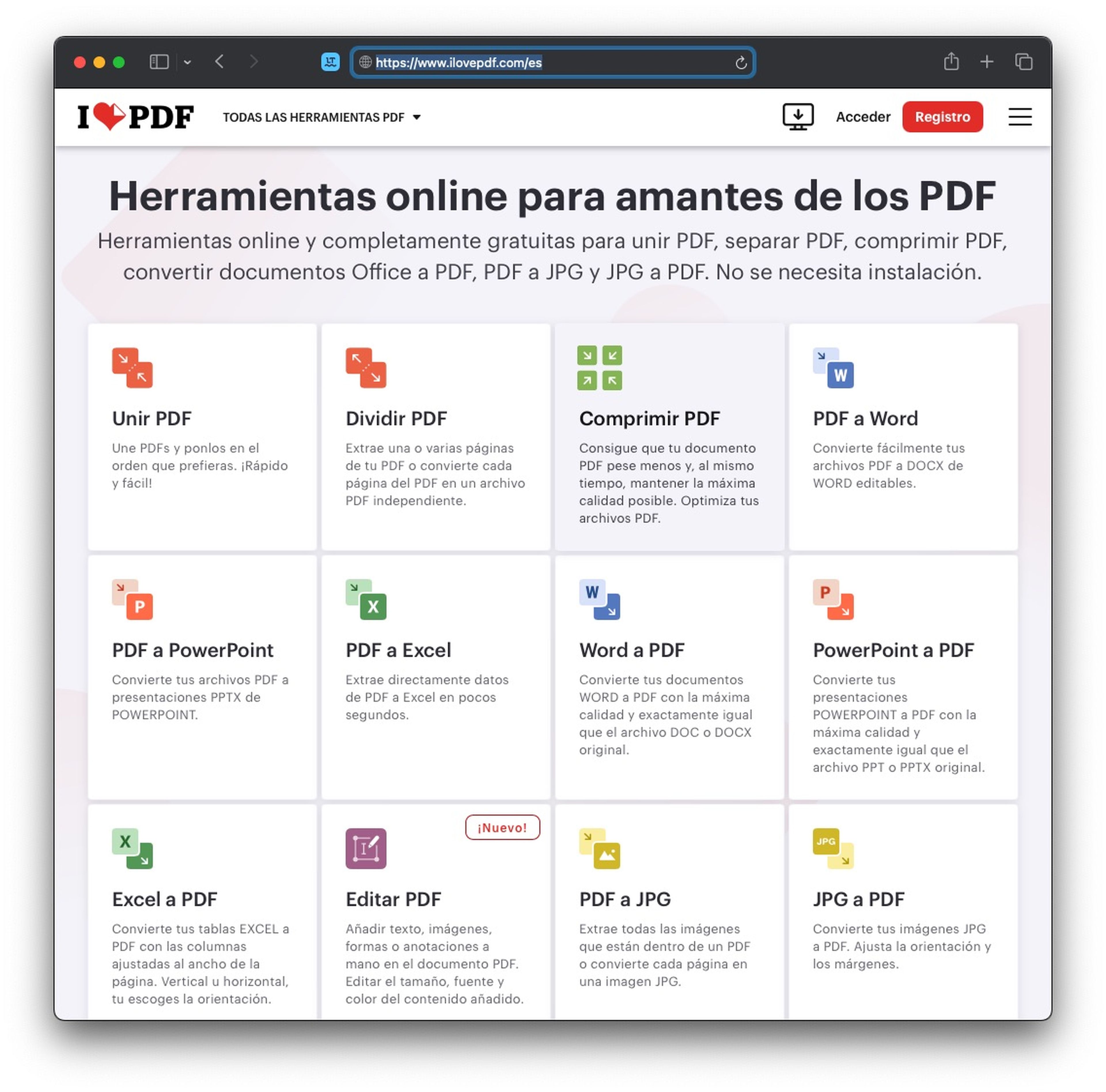
- 将 PDF 文件拖放到指定区域或单击 选择 PDF 文件 在您的计算机上搜索它们。
- 选择您想要的压缩级别: 极限压缩、推荐压缩或低压缩.
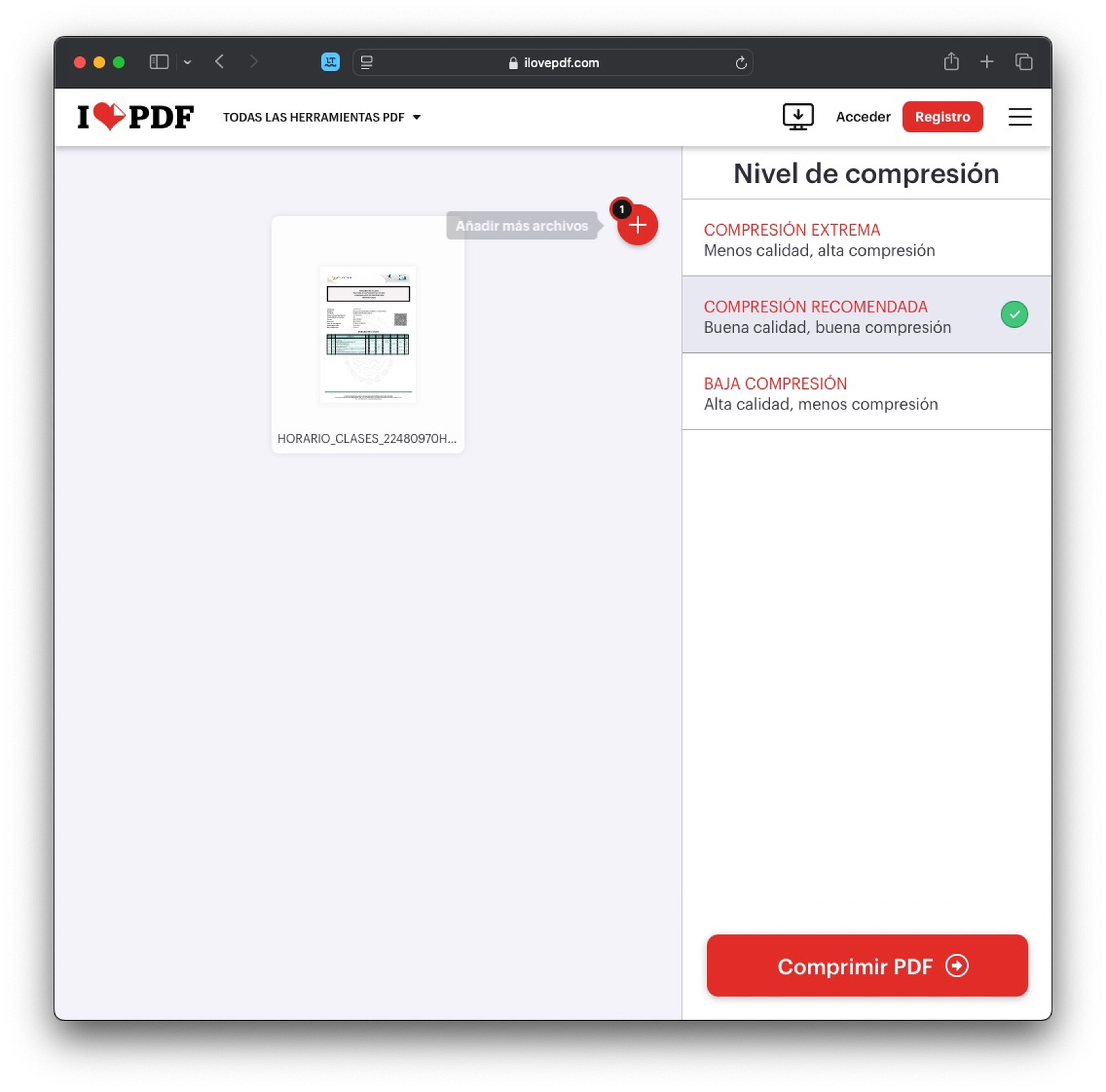
- 点击红色按钮 压缩PDF.
- 等待该过程完成并将其下载到您的计算机。
PDF2Go
如果您正在寻找具有更多自定义选项的工具, PDF2Go 它是一个很好的替代方案,就像一把瑞士军刀一样好用。它提供不同级别的压缩,包括保持良好图像质量的标准选项,以及进一步减小文件大小的更全面的选项。⚙️
它最有趣的功能之一是可以设置目标文件大小。如果您需要 PDF 的大小在特定范围内,您可以指定该值,然后该工具会相应地调整压缩率。🎯
还 您可以选择将图像转换为灰度或将其完全删除,以进一步减轻文档的重量。免费版本允许您压缩最多两个文件,但如果您需要同时处理更多文档,则需要升级到付费订阅。💰
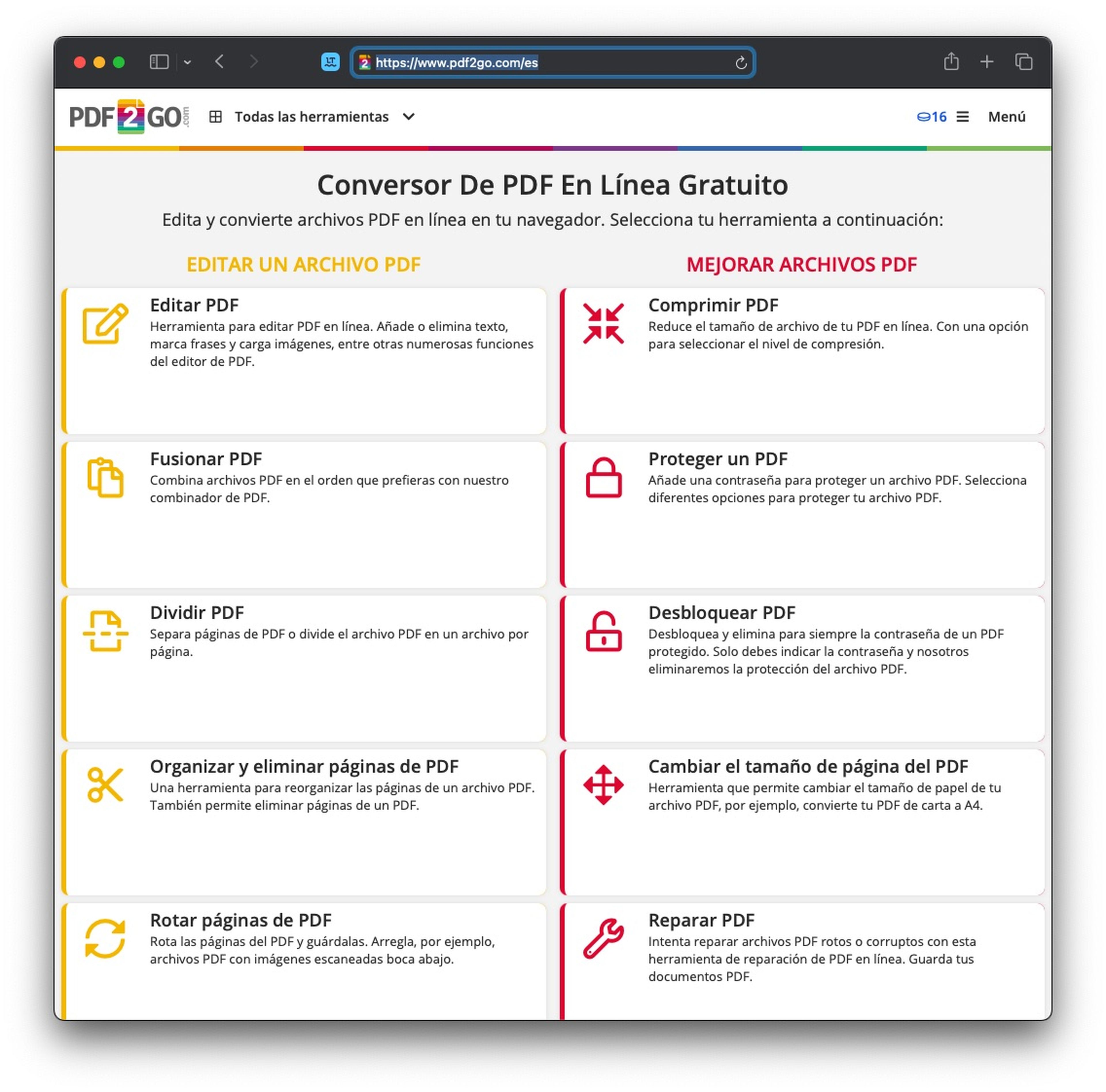
- 然后,点击 选择文件 并选择您的 PDF。
- 与上面提到的工具一样,您必须选择压缩选项: 基本压缩或重度压缩.
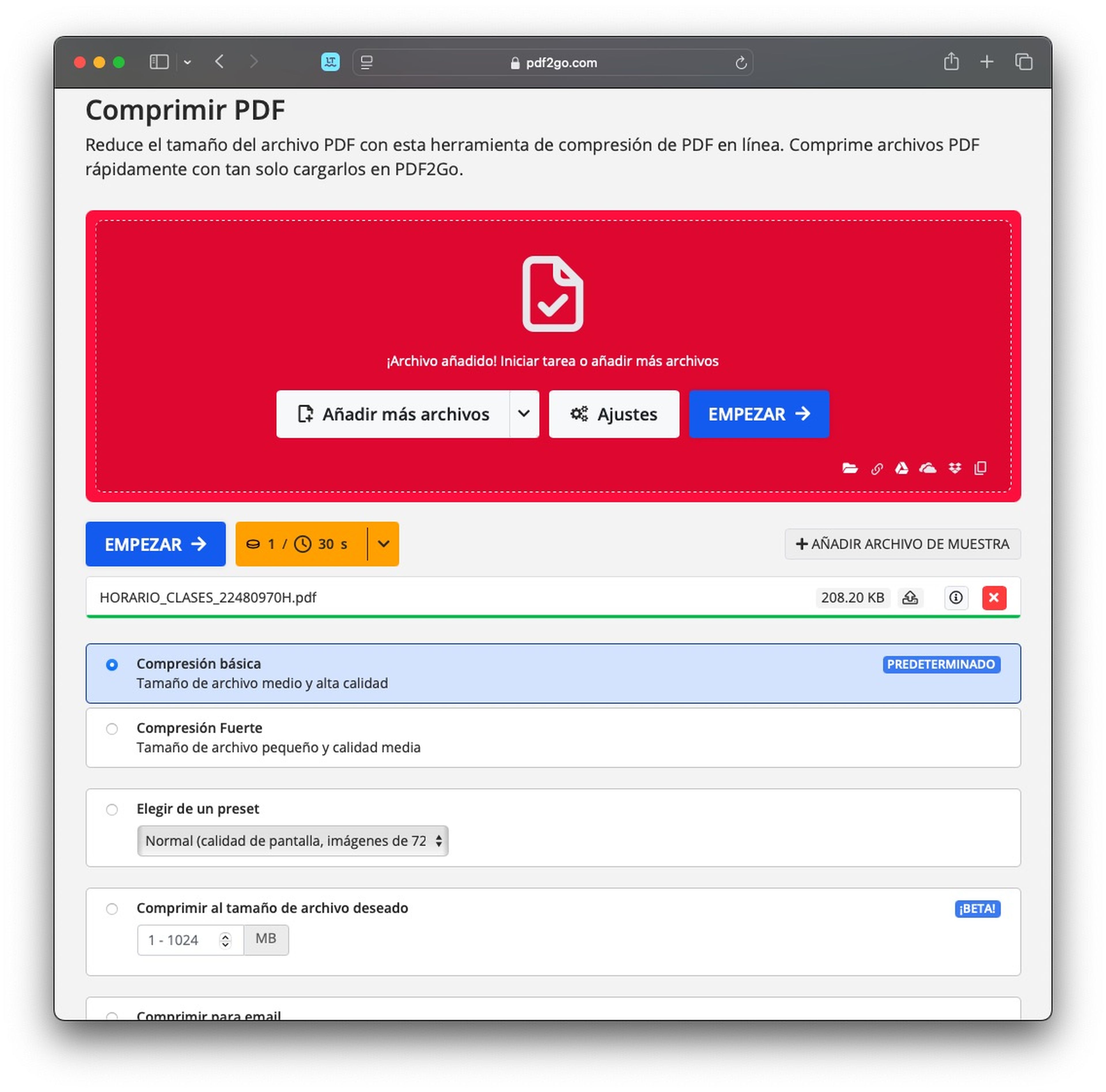
- 如果需要,可以调整其他选项,例如目标文件大小或灰度转换。
- 点击按钮 开始 并将文件下载到您的硬盘。
PDF压缩器
如果你正在寻找的是压缩几个 一次性文档,PDF 压缩机是最好的替代品之一它允许您在单个任务中处理多达 20 个文件,使其成为处理大量文档人员的理想选择。📂
使用非常简单。只需从电脑上传文件,然后等待处理即可。压缩后,您可以单独下载,也可以下载为 ZIP 文件。出于安全考虑, 所有上传的文档将在一小时后自动从服务器中删除。 🔒
- 访问网站 PDF压缩器.
- 点击按钮 上传文件 并选择文件或直接将其拖放到指定区域。

- 等待过程完成并单独下载压缩的 PDF 文件或单击 全部下载 获取包含所有文档的 ZIP 文件。
减小 PDF 的大小在很多情况下都很有用。如果您需要通过电子邮件发送文档,并且文档超出了允许的大小限制,那么压缩是最好的解决方案。此外,它还有助于节省云存储或低容量设备上的空间。📦
此外,如果您使用手机或平板电脑办公,文件下载速度会更快,占用的内存更少,方便随时访问。在处理大量信息的工作环境中, 让您轻松共享文档。 🤝





















